Dreamweaver gibi Yazılım Geliştirme IDE'leri,Eclipse, Visual Studio, Netbeans vb., FTP ve SFTP dahil olmak üzere uzak bağlantıların kurulmasını ve yönetilmesini destekler. Bu, geliştiricilerin, canlı geliştirme projelerinin kaynak kodu dosyalarına erişmek ve bunları düzenlemek için dosyaları manuel olarak indirmek zorunda kalmadan doğrudan FTP sunucusuna bağlanmasını sağlar. Hevesli bir Notepadd ++ kullanıcısıysanız ve uzak bağlantıları yönetmek için bu özelliği getirmek istiyorsanız, NppFTP eklenti listenize. Kod dosyalarını yüklemek ve indirmek için web sunucularınıza doğrudan bağlanmak istediğiniz sayıda FTP profili eklemenizi sağlayan hafif bir uzantıdır. Dosyaları önce FTP sunucusundan indirmek için ayrı bir FTP istemcisi kullanma ihtiyacını ortadan kaldırmak ve daha sonra gerekli değişiklikleri yapmak için Notepad ++ 'a aktarmak için özel olarak tasarlanmıştır.
Eklenti uzak bağlantıları sağda açarFTP sunucunuzdaki dosyaları kolayca görüntüleyebilir, bunları düzenleyiciye indirip açabilir ve tanımlanmış yerel konuma kaydedebilirsiniz. Uzantı Notepad ++ Plugin Manager'dan yüklenebilir. Plugin Manager'ı açın, NppFTP'yi bulmak için aşağı kaydırın, seçin ve yüklemeye başlamak için Yükle'ye tıklayın. Uzantıyı indiremezse, gerekli DLL dosyasını (gönderinin altında verilen indirme bağlantısı) indirebilirsiniz. İndirdikten sonra, DLL dosyasını Notepad ++ / Plugins klasörüne taşımak yeterlidir. NppFTP sağ kenar çubuğunu tıklayarak açabilirsiniz. NppFtp'yi göster pencere Eklentiler -> NppFtp menüsünden. Bir FTP hesabını yapılandırmak için Ayarlar düğmesine tıklayın ve ardından Profil Ayarları'nı seçin.
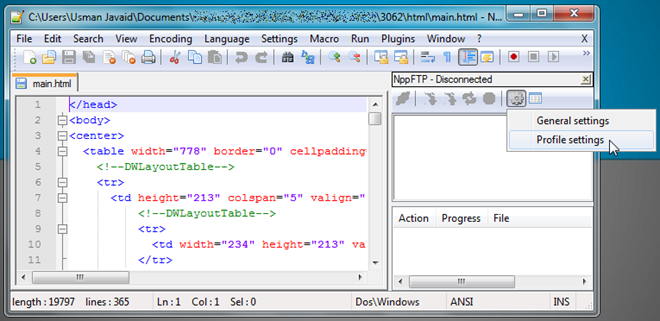
Ftp bağlantı ayrıntılarını belirtmek zorunda kalmadan farklı Ftp sunucularına hızlı bir şekilde bağlanmak için birden fazla FTP profili ekleyebilirsiniz. Profil eklemek için Yeni ekle ve profil adını belirtin. Bağlantı sekmesi altında ana bilgisayar adını, bağlantı türünü (ftp, sftp, ftps, ftpes), bağlantı noktasını, kullanıcı adını ve şifreyi girin. Doğrulama sekmesinde dosya ve parola kimlik doğrulama ayarları bulunurken Bağlantı ve Aktarım modunu, ASCII ve İkili türleri seçebilir ve aşağıdakilerden Aktif Aktarım bağlantı noktası aralığını belirleyebilirsiniz Transferler sekmesi.
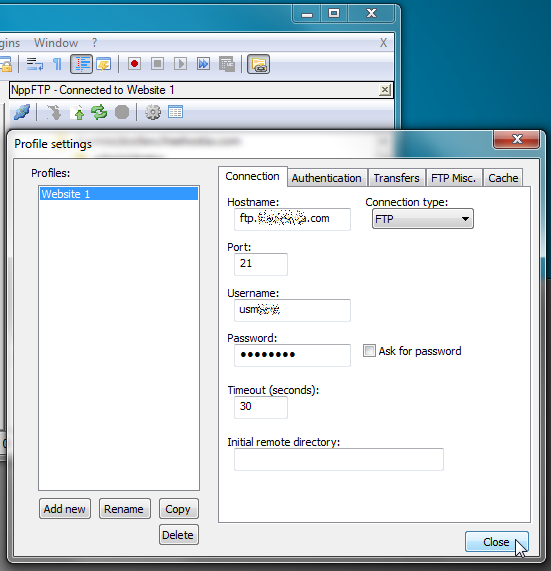
FTP profilleri ekledikten sonra Bağlan düğmesine tıklayın ve bağlanmak istediğiniz Ftp Sunucusunu seçin.
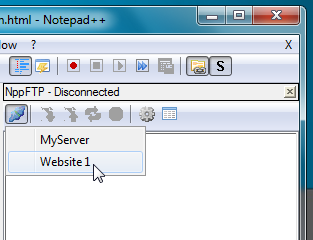
Dosyalara erişmenize, bunları düzenlemenize ve indirmenize izin vererek Ftp sunucusu dizin listenizi getirmeye başlayacaktır. Dosyayı çift tıklatarak düzenleyicide açabilirsiniz.
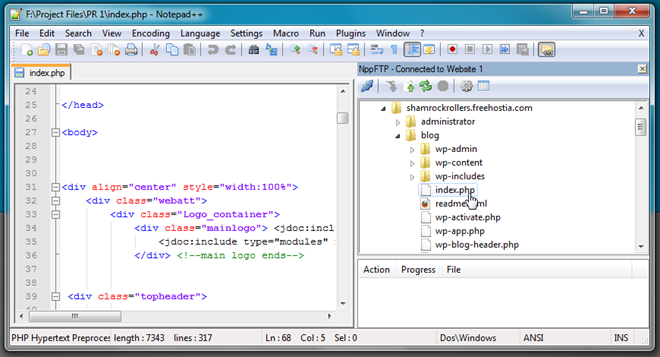
Dosyayı yerel bir konuma indirmek istediğinizde, dosyayı sağ tıklayın ve Dosyayı farklı kaydet'i seçin. Araç çubuğu dosyayı sunucuya yüklemenizi, dizin listesini yenilemenizi ve bağlantıyı kesmenizi sağlar.
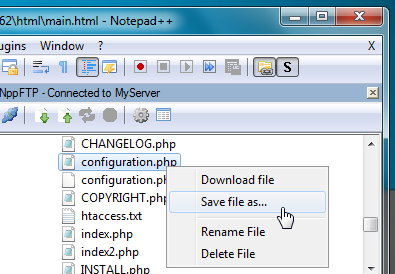
NppFTP, FTP istemcisini ayrı ayrı yönetmek zorunda kalmadan web sunucusuna kaydedilen dosyalara erişmek ve düzenlemek için kolay bir yol sağlar. Notepad ++ 5.0 ve sonraki sürümlerde çalışır. Test 5.9.3 sürümünde gerçekleştirildi.
NppFTP indir













Yorumlar